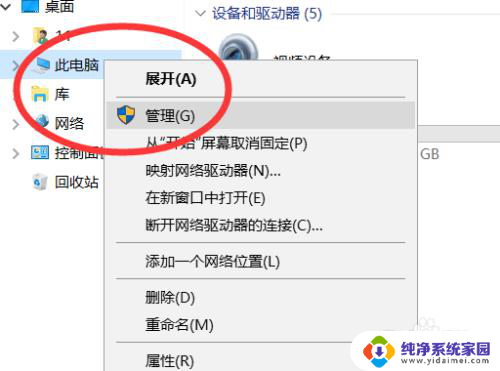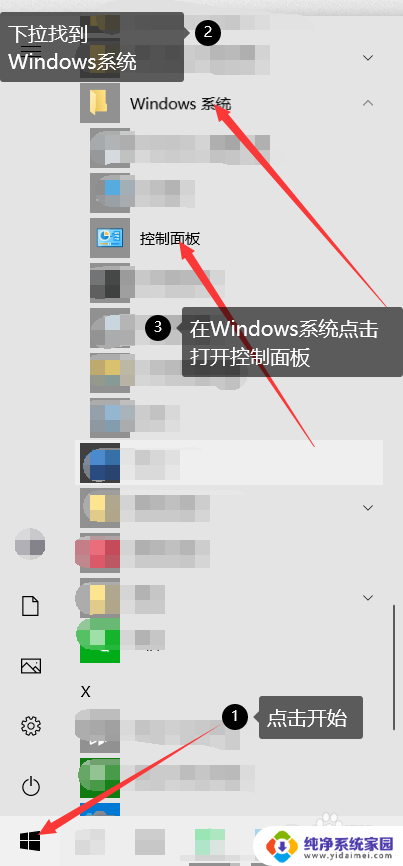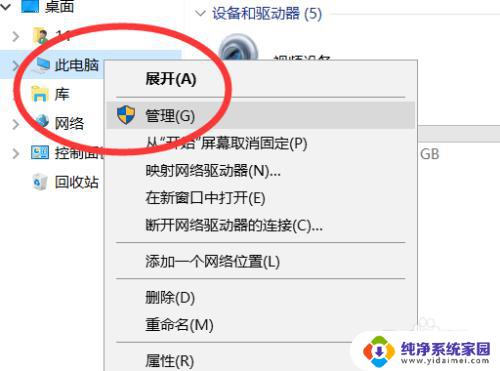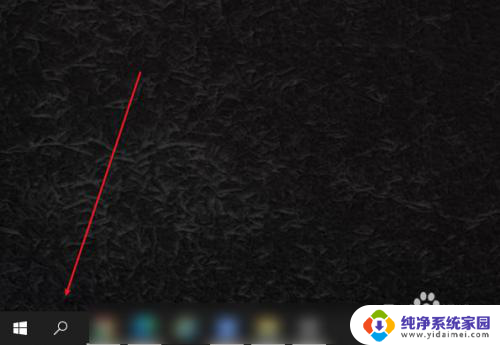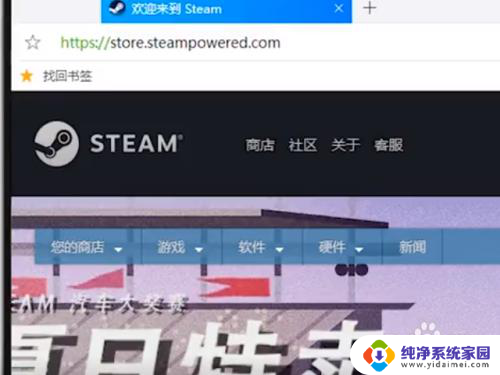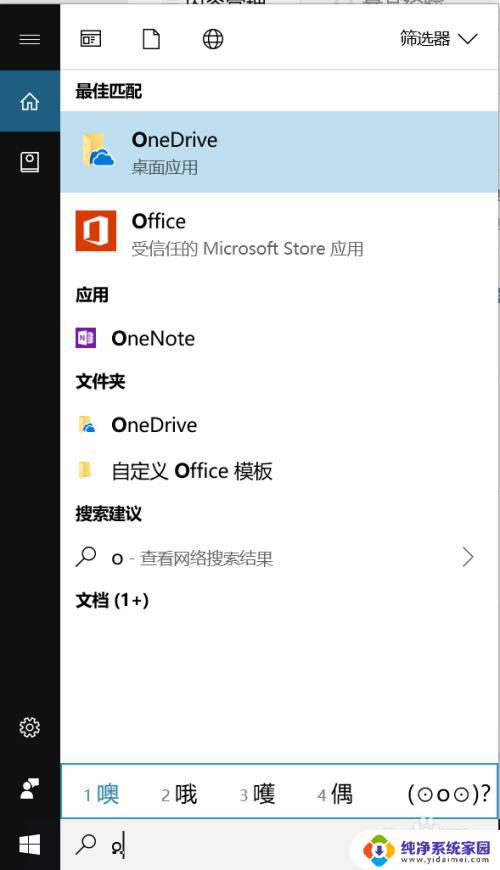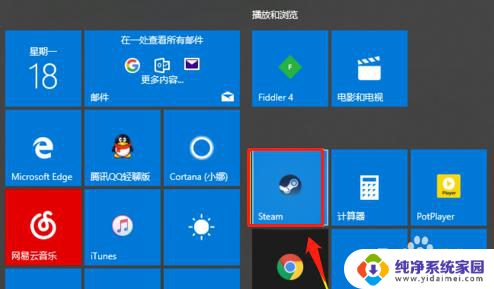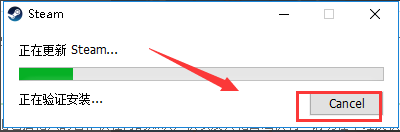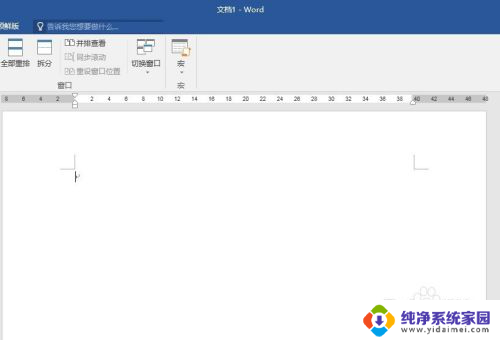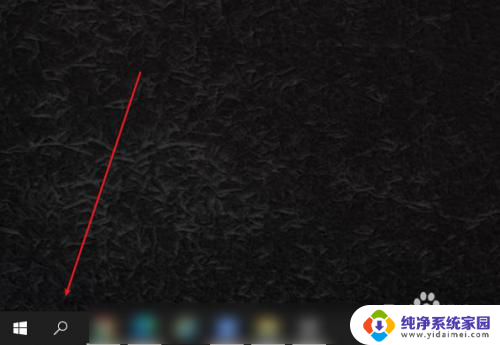电脑如何更改账户名 怎样在电脑上更改用户账户名称
更新时间:2023-12-20 17:39:22作者:jiang
在电脑使用过程中,有时候我们可能需要更改用户账户名称,无论是因为个人喜好还是其他原因,如何在电脑上进行这一操作呢?幸运的是电脑提供了简便的方式来更改账户名,让我们能够快速、轻松地调整用户账户的名称。接下来我们将探讨一些简单的方法,帮助你轻松完成这一任务。无论是你想为自己的账户添加更具个性化的名字,还是需要更改其他用户的账户名称,本文将为你提供指导,让你轻松搞定这一问题。
方法如下:
1.在修改之前需要说的是在控制面板还有设置里单独账号登陆是没有更改选项的,我们只能找到我们 此电脑鼠标右击---管理。
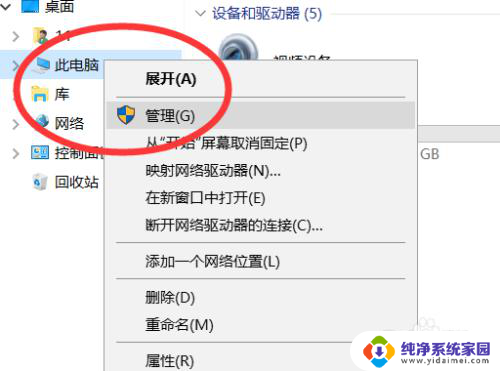
2.点击管理之后来到计算机管理页面,依次点击本地用户和组。
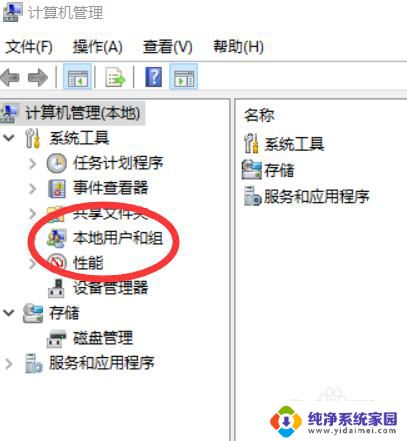
3.依次点击本地用户和组,右边点击用户。
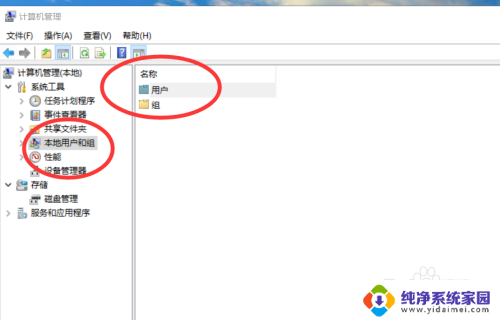
4.点击用户之后右边会出现当前计算机上所有用户,鼠标右击想要更改的用户弹出重命名点击。
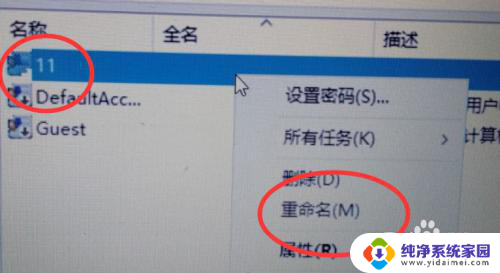
5.除了名称之外也可以修改它的全名,可以输入中文也可以是数字。
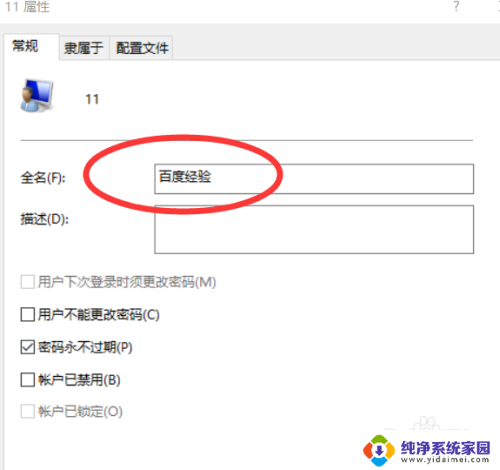
6.修改完成之后点击右下角的应用按钮保存。

以上是关于如何更改账户名的所有内容,如果您遇到这种情况,可以按照以上方法解决,希望对大家有所帮助。